Catatan
Akses ke halaman ini memerlukan otorisasi. Anda dapat mencoba masuk atau mengubah direktori.
Akses ke halaman ini memerlukan otorisasi. Anda dapat mencoba mengubah direktori.
Catatan
- Mulai Oktober 2022, portal Power Apps menjadi Power Pages.
- Topik ini berlaku untuk kemampuan lama. Untuk informasi terbaru, buka Dokumentasi Microsoft Power Pages.
Jika Anda telah membeli add-on situs lama (portal), dan ingin menyediakan portal menggunakan add-on, Anda harus pergi ke halaman Pusat Administrasi Dynamics 365 dan menyediakan portal.
Catatan
- Untuk menyediakan portal, Anda harus ditetapkan baik ke Peran Administrator atau penyesuai sistem lingkungan Microsoft Dataverse yang dipilih untuk portal. Anda juga harus memiliki izin yang diperlukan untuk membuat dan mendaftarkan aplikasi di Microsoft Entra ID. Jika Anda tidak memiliki izin yang diperlukan, hubungi administrator global untuk memperbarui izin atau meminta administrator global untuk menyediakan portal.
- Hanya boleh ada satu portal dari setiap jenis dan untuk bahasa yang dibuat di lingkungan. Untuk informasi lebih lanjut, buka membuat portal tambahan.
- Untuk mempelajari tentang peran yang diperlukan untuk membuat add-on portal, baca peran admin yang diperlukan untuk tugas administratif portal.
Penyediaan Portal add-on
Untuk menyediakan portal add-on:
- Power Pages Buat situs web.
- Power Platform Di pusat admin, pilih Konversi ke Produksi. Jendela Konversi uji coba ke produksi akan muncul.
- Pilih opsi Add-on dan pilih tombol Konfirmasi .
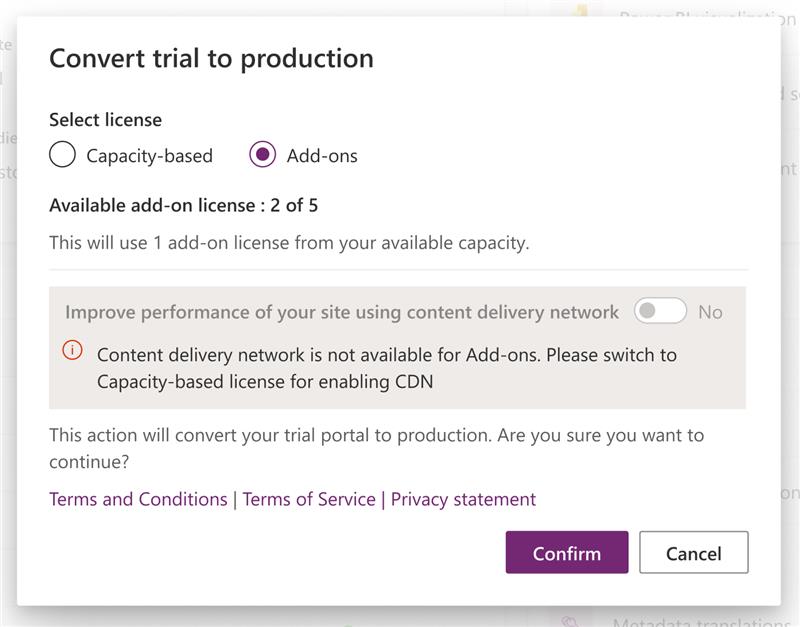
Tabel di bawah ini meringkas fitur yang terkait dengan setiap opsi portal:
| Fitur | Portal Layanan Mandiri Pelanggan | Portal Mitra | Portal Layanan Mandiri Karyawan | Portal Komunitas | Portal Kustom |
|---|---|---|---|---|---|
| Dunia Siap | * | * | * | * | * |
| Dukungan Multi-Bahasa | * | * | * | * | * |
| Administrasi Portal | * | * | * | * | * |
| Kustomisasi dan Kemampuan Diperluas | * | * | * | * | * |
| Tema | * | * | * | * | * |
| Manajemen Konten | * | * | * | ||
| Manajemen Pengetahuan | * | * | * | * | |
| Dukungan/case management | * | * | * | ||
| Forum | * | * | * | ||
| Pencarian Beraspek | * | * | |||
| Manajemen Profil | * | * | |||
| Berlangganan thread forum | * | * | |||
| Komentar | * | * | * | ||
| Otentikasi Azure AD | * | ||||
| Gagasan | * | ||||
| Blog | * | ||||
| Integrasi Project Service Automation | * | ||||
| Integrasi Field Service | * | ||||
| Orientasi Mitra | * | ||||
| Basis Portal | * | * | * | * | * |
| Alur Kerja Portal | * | * | * | * | * |
| Pemberitahuan Web | * | * | * | * | * |
| Identitas Microsoft | * | * | * | * | * |
| Alur Kerja Identitas | * | * | * | * | * |
| Formulir Multilangkah | * | * | * | * | * |
| Tanggapan | * | * | * | * | * |
Mengatasi masalah penyediaan
Terkadang proses instalasi paket atau URL pembuatan proses dapat mengalami kesalahan. Dalam kasus ini, proses dapat diulang.
Jika nama-konfigurasi berubah menjadi nama-Provisioning gagal, Anda perlu restart proses penyediaan.
Pergi ke halaman aplikasi dan pilih portal.
Pilih tombol pensil biru berlabel Kelola.
Pilih salah satu dari opsi berikut ini:
Restart Penyediaan: restart proses instalasi dengan konfigurasi yang sebelumnya didefinisikan.
Ubah nilai-nilai dan Restart penyediaan: memungkinkan Anda mengubah beberapa nilai sebelum restart proses penyediaan.
Jika Paket instalasi telah gagal, halaman administrator Portal akan membuka tanpa masalah apa pun, tetapi menelusuri hingga URL portal sebenarnya akan menampilkan pesan Sedang mengonfigurasikan. Untuk mengonfirmasikan ini:
Pergi ke halaman manajemen halaman Pusat Administrasi Dynamics 365 dan periksa apakah status paket adalah Instalasi gagal.
Jika status paket Menginstal gagal, coba mencoba kembali instalasi dari halaman solusi. Juga, pastikan untuk memeriksa bahwa administrator sistem menginstal solusi dengan bahasa default di Dataverse yang diatur ke bahasa instalasi portal seharusnya.
Catatan
Beberapa solusi memiliki prasyarat untuk instalasi mereka, sehingga instalasi akan gagal jika Prapersyaratan tidak terpenuhi. Misalnya, untuk menginstal Partner Field Service untuk portal mitra, Portal Mitra dan solusi Field Service harus sudah diinstal dulu. Jika Anda mencoba untuk menginstal dulu Partner Field Service, instalasi akan gagal, dan memberikan pesan kesalahan.
Mengubah tipe portal dan audiens
Setelah Anda telah menetapkan portal, pilihan untuk mengubah audiens portal dinonaktifkan.
Namun, Anda dapat mengubah audiens dan jenis portal setelah ditetapkan dengan mengikuti langkah-langkah di mengubah instans Dynamics 365, audiens, atau jenis portal.
Catatan
- Sebaiknya atur ulang dan sediakan lagi portal anda untuk mengubah audiens, jenis portal, organisasi, dan sebagainya. Informasi lebih lanjut: mengatur ulang portal
- Perubahan instans Dynamics 365 hanya berlaku untuk portal yang tersedia menggunakan add-on portal lama.
Langkah berikutnya
Baca juga
Catatan
Apa bahasa dokumentasi yang Anda inginkan? Lakukan survei singkat. (perlu diketahui bahwa survei ini dalam bahasa Inggris)
Survei akan berlangsung kurang lebih selama tujuh menit. Tidak ada data pribadi yang dikumpulkan (pernyataan privasi).